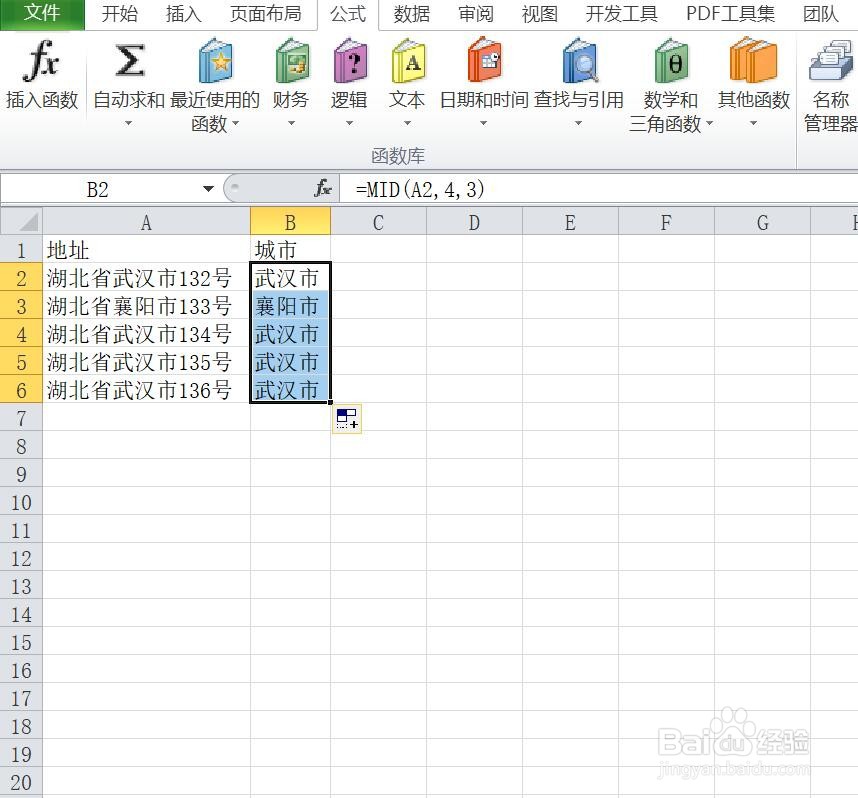1、如下图例中所示,有一系列地址,我们需要从地址中提取城市信息。

2、选中输出的单元格,点击菜单栏的“公式”>“插入函数”。

3、在函数框中输入mid,点击”转到“,双击下面的mid。

4、在公式框中输入需要截取的单元格、截取起始位置、截取单元格的长度,具体操作看下图。

5、点击确定,即可得到结果。
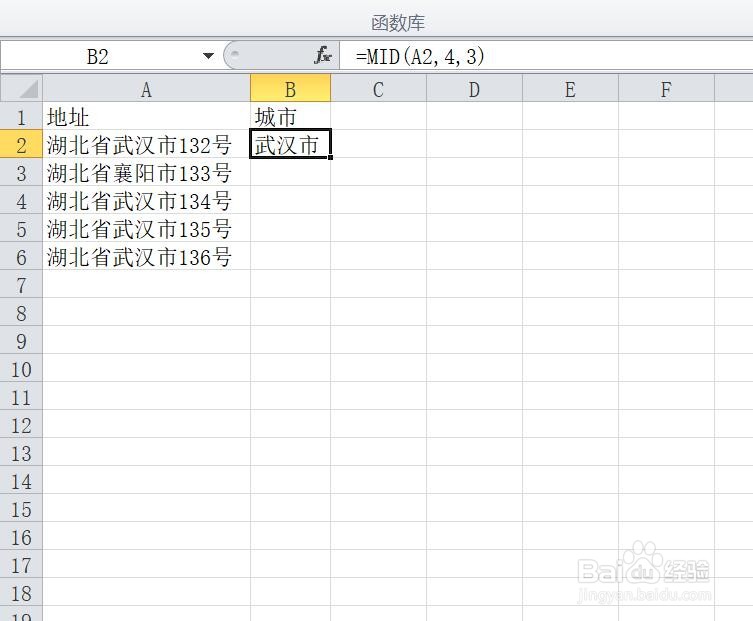
6、下拉单元格,可以批量截取单元格。
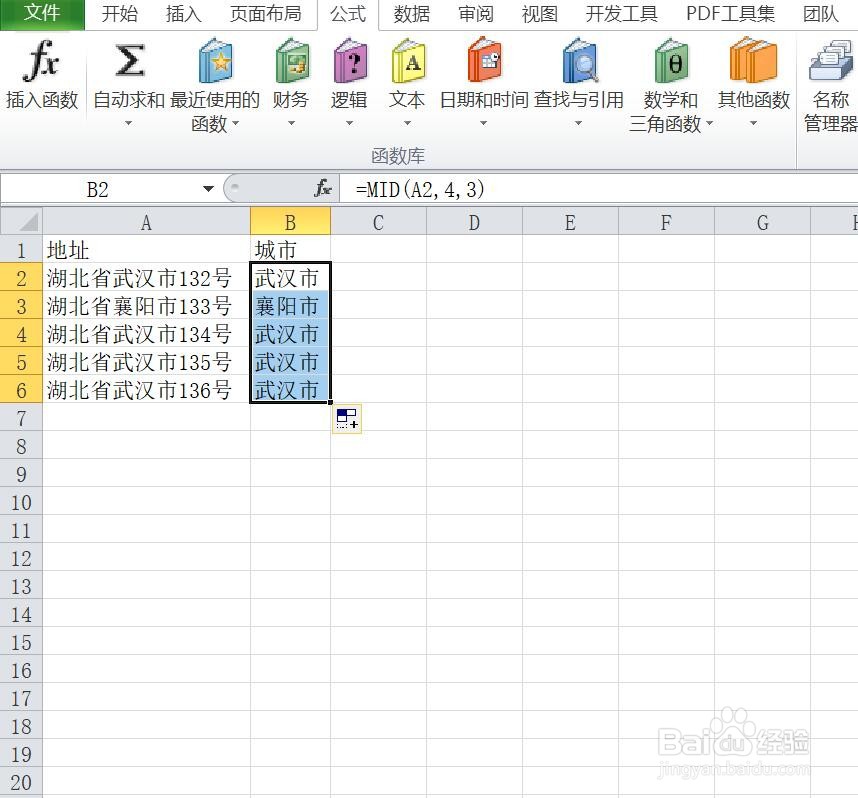
时间:2024-10-18 07:07:57
1、如下图例中所示,有一系列地址,我们需要从地址中提取城市信息。

2、选中输出的单元格,点击菜单栏的“公式”>“插入函数”。

3、在函数框中输入mid,点击”转到“,双击下面的mid。

4、在公式框中输入需要截取的单元格、截取起始位置、截取单元格的长度,具体操作看下图。

5、点击确定,即可得到结果。
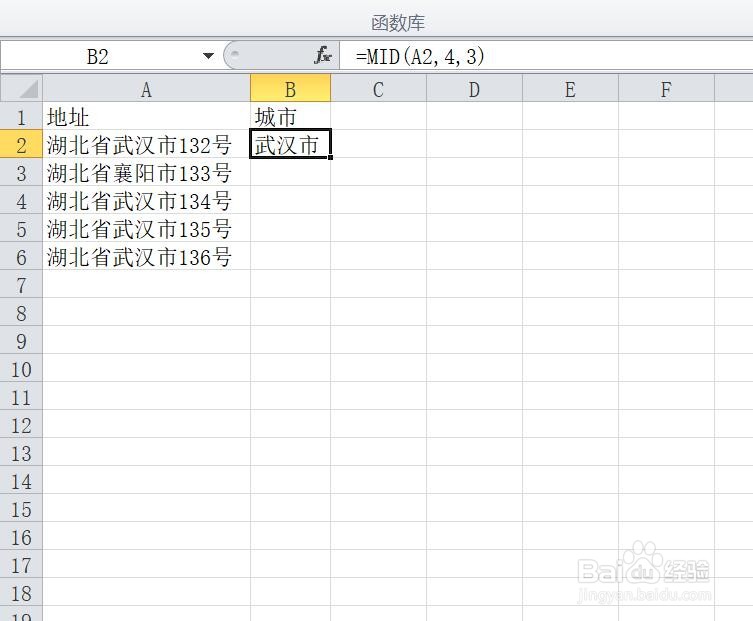
6、下拉单元格,可以批量截取单元格。